R和RStudio的安装大家可以去网上找,我用的是R 4.0.2.


目录
我们先看几个实例
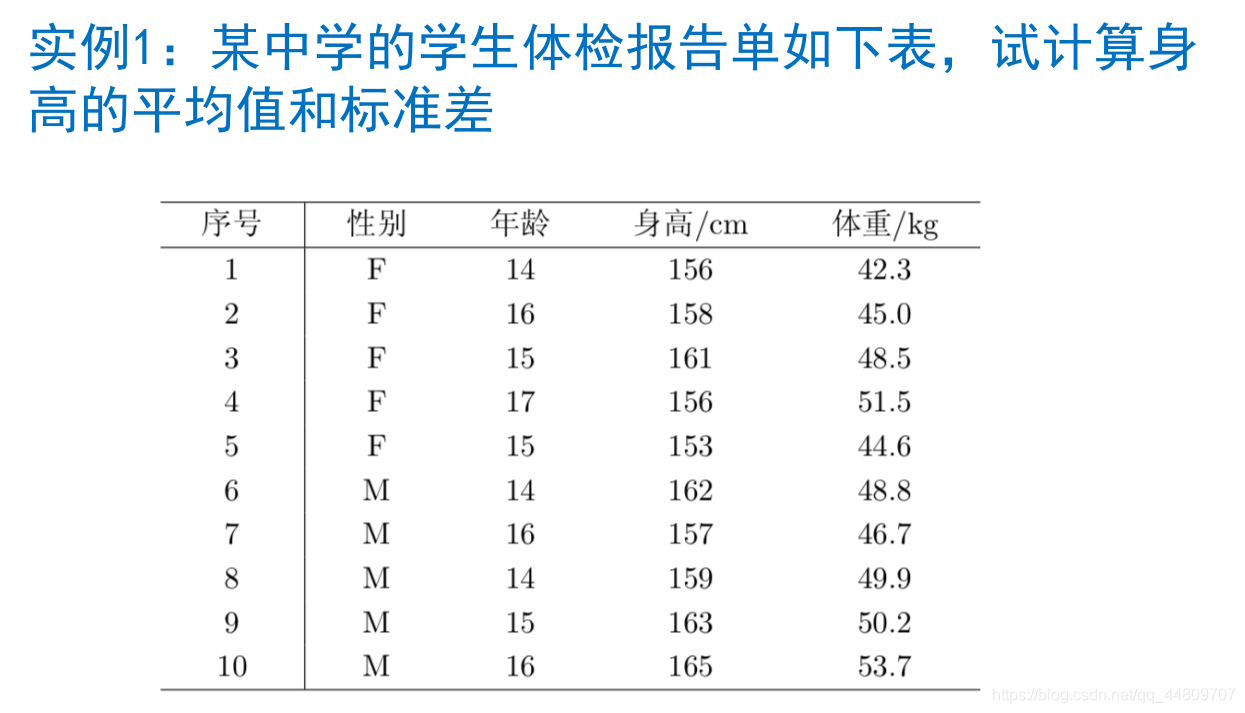
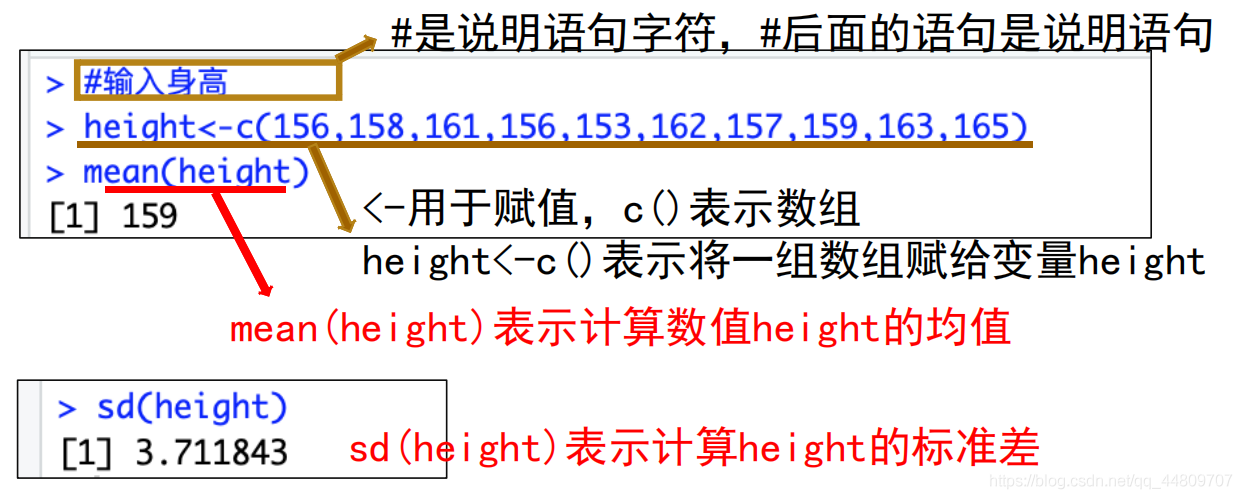
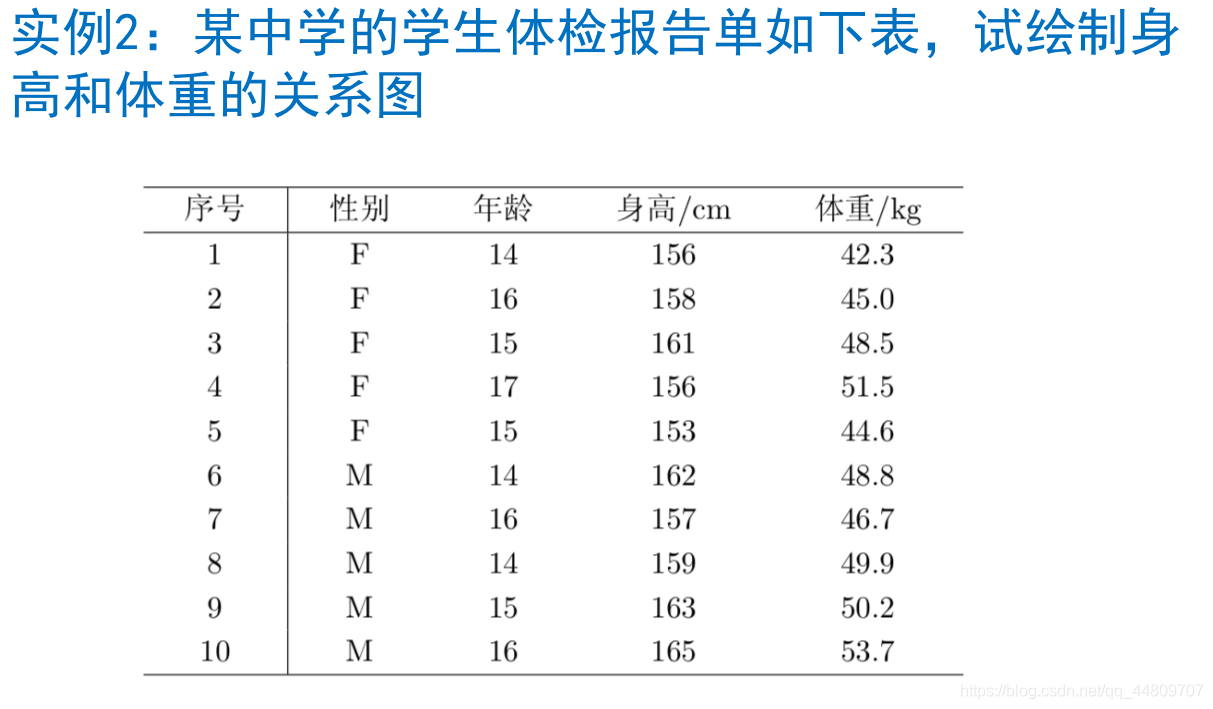
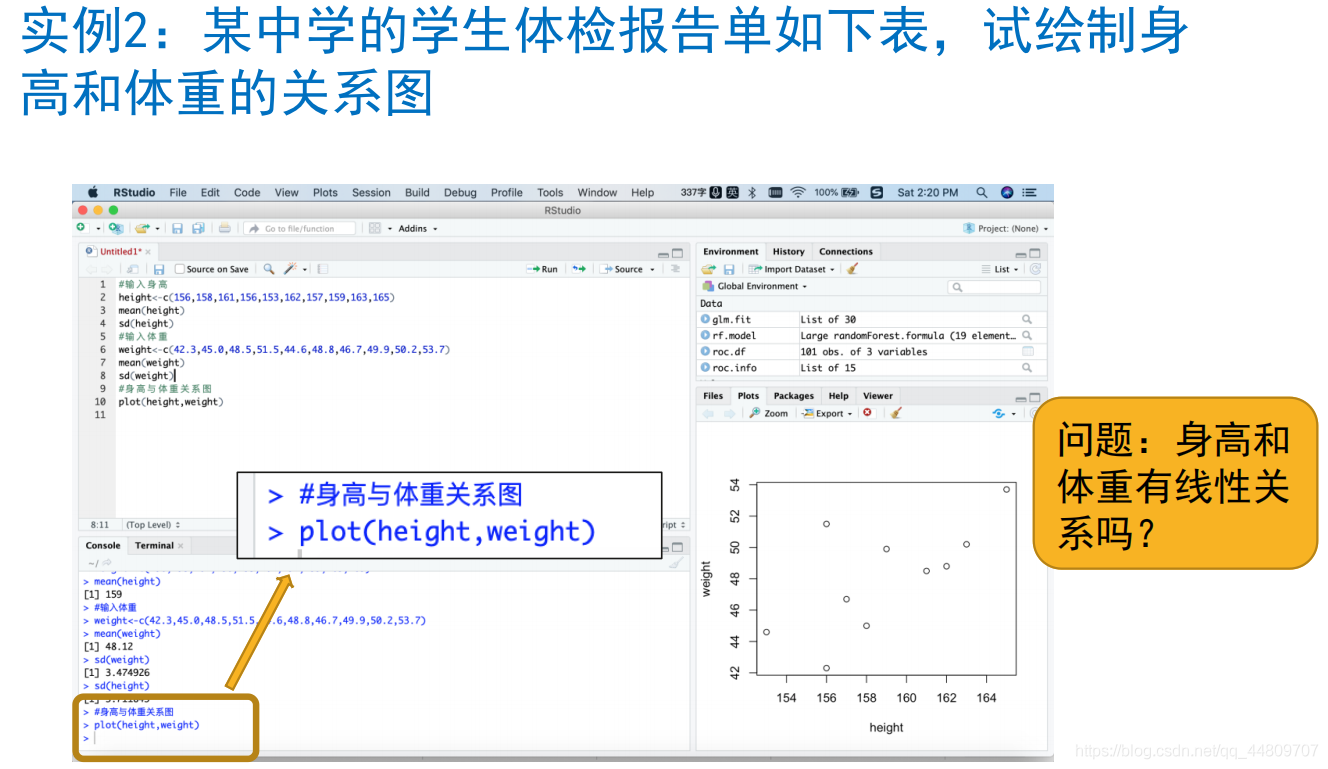
可以看出R语言的基本语法是十分简单的,而且功能强大。
R语言基础
R是一种面向对象的编程语言
• R中所有的函数后都带有圆括号以区别于对象(object).。
• 当R运行时,所有变量、数据、函数及结果都以对象的形式存入计算机的活动内存中。
我们可以通过ls()查看当前系统里的数据对象
• mode()查看对象在内存中的存储类型
• length()查看对象的数据长度

R语言的数据对象
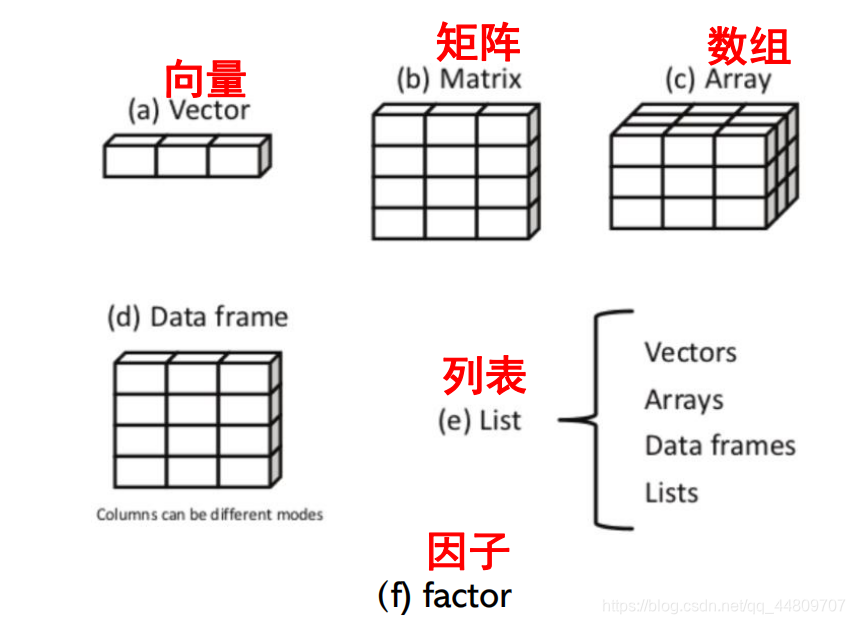
向量(Vector)
向量是用于存储数值型、字符型或逻辑型数据的一维数组。执行组合功能的函数c()可用来创建向量。
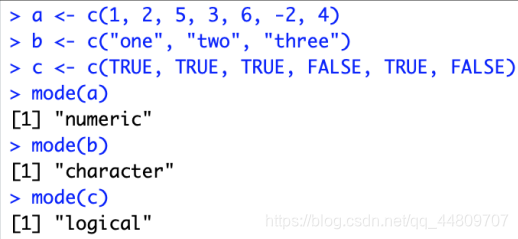
a是数值型向量,b是字符型向量,c是逻辑型向量。
注意:单个向量中的数据必须拥有相同的类型或模式(数值型、字符型或逻辑型)。同一向量中无法混杂不同模式的数据。
创建规律向量

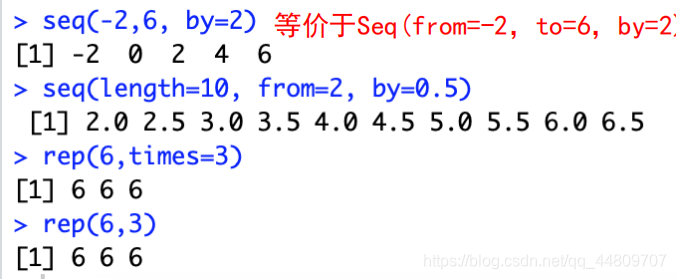
对向量的一些操作
• 赋值
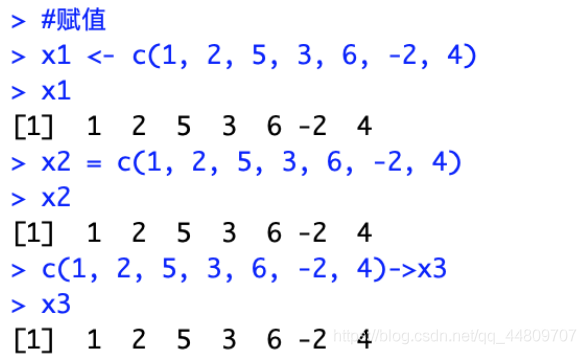
• 通过在方括号中给定元素所处位置的数值,我们可以访问向量中的元素。

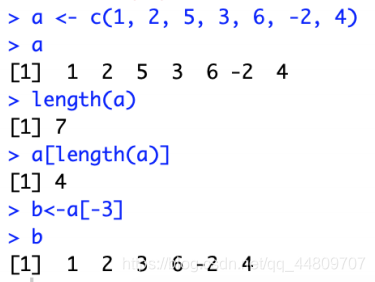
因子(Factor)
• R将表示分类的数据称为因子,因子的行为有时像字符串,有时像整数。
• 因子是一个向量,通常情况下,每个元素都是字符类型,也有其他数据类型的元素。
• 因子具有因子水平(Levels),用于限制因子的元素的取值范围。
• R强制:因子水平是字符类型,因子的元素只能从因子水平中取值,这意味着,因子的每个元素要么是因子水平中的字符(或转换为其他数据类型),要么是缺失值,这是因子的约束,是语法上的规则。
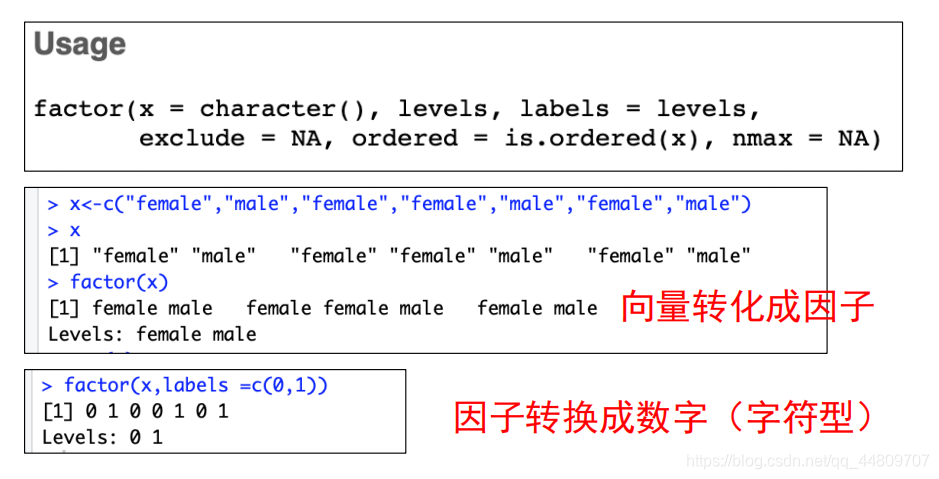
矩阵(Matrix)
• 矩阵是一个具有行数和列数规则的二维数组
• 每个元素都是数值型。可通过函数matrix创建矩阵。
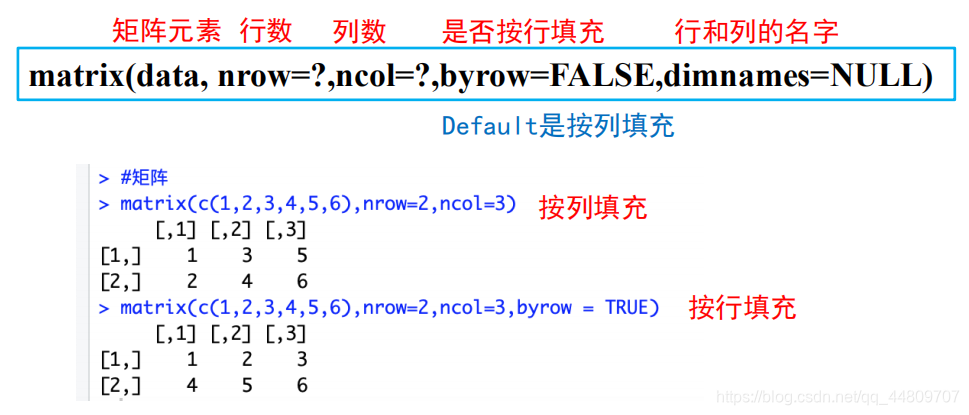
矩阵的创建
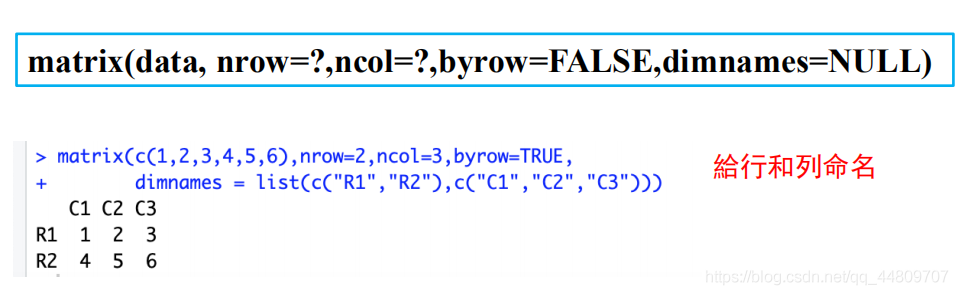
矩阵的操作
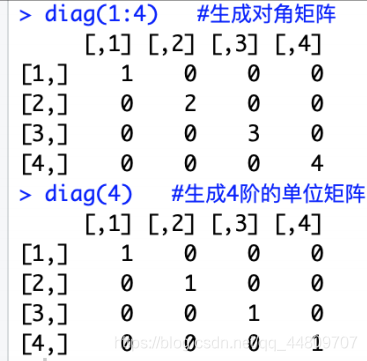

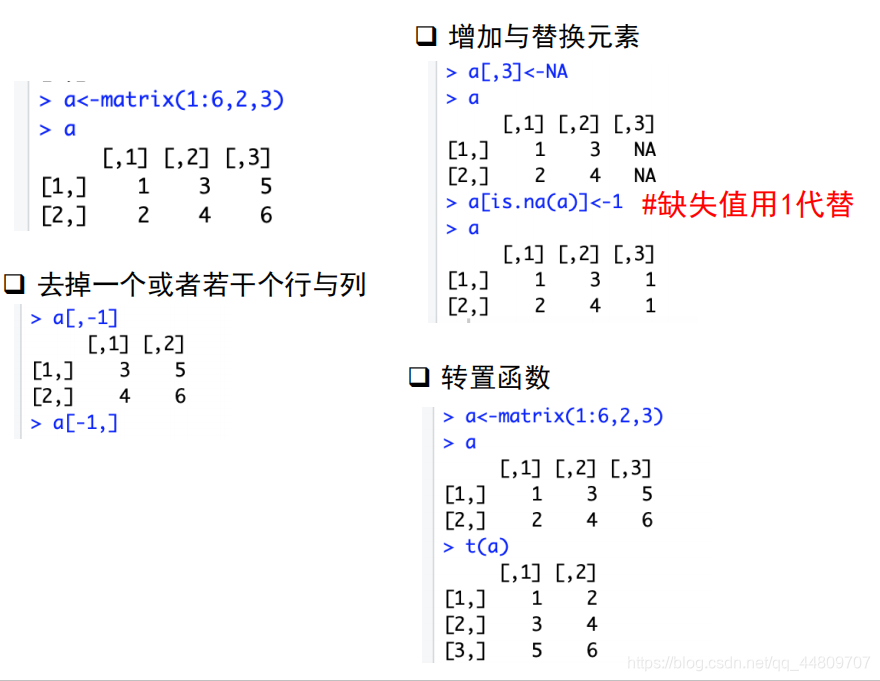
❑ 矩阵合并:
rbind()根据行进行合并,就是行的叠加;
cbind()根据列进行合并,就是列的叠加。
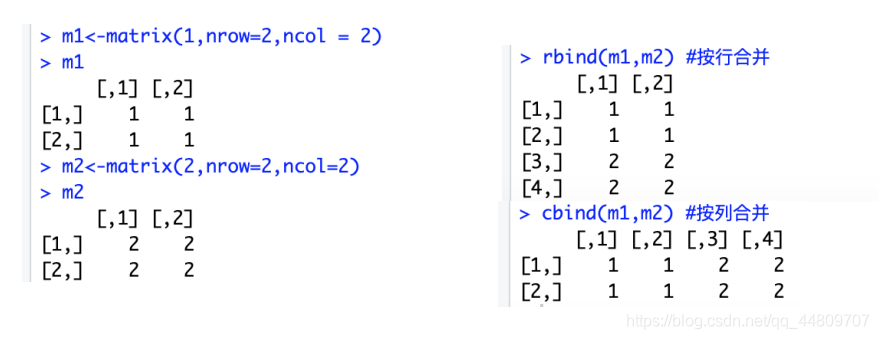
❑ 矩阵相乘:
逐元素相乘“”
代数相乘“%%”
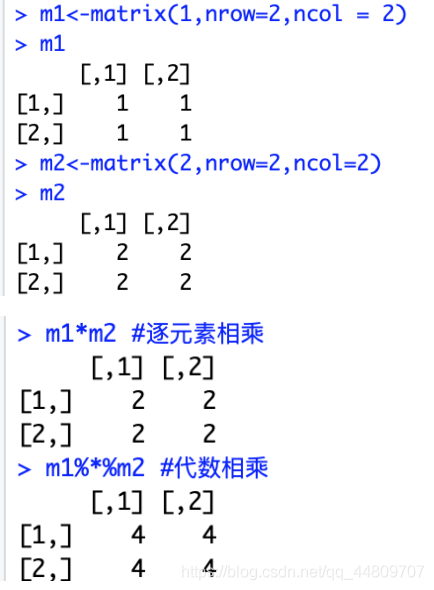
❑ 矩阵的行列式值
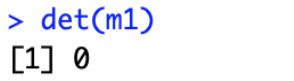
数组(Array)
一维数组:向量;二维数组:矩阵
• 数组类似于向量,但具有多个维。
• 矩阵是二维数组的一种特例。
• 有些函数只适用于矩阵。例如:转置函数t(matrix)
数组的创建
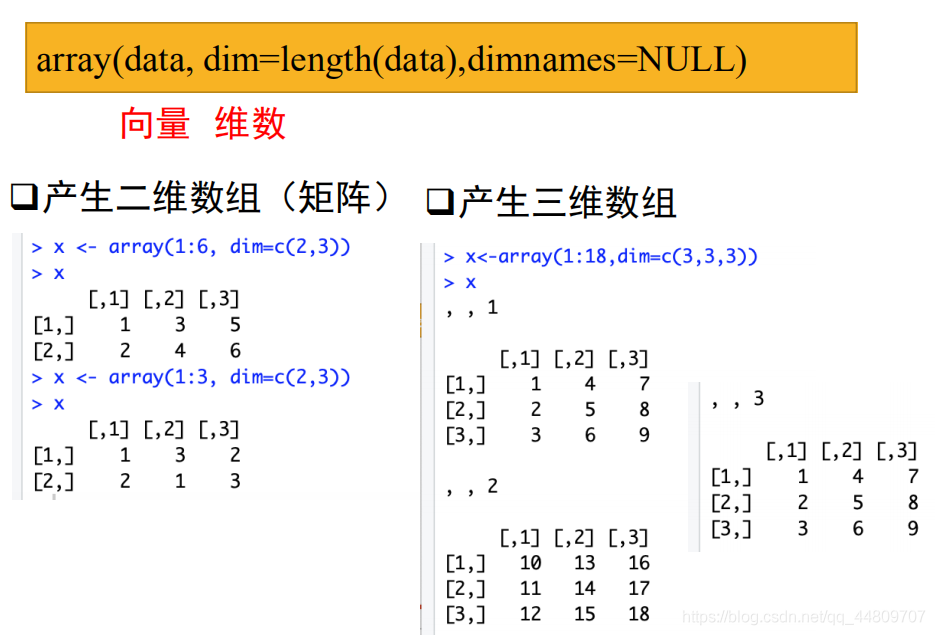
数组的操作
• 数组的操作与向量相似
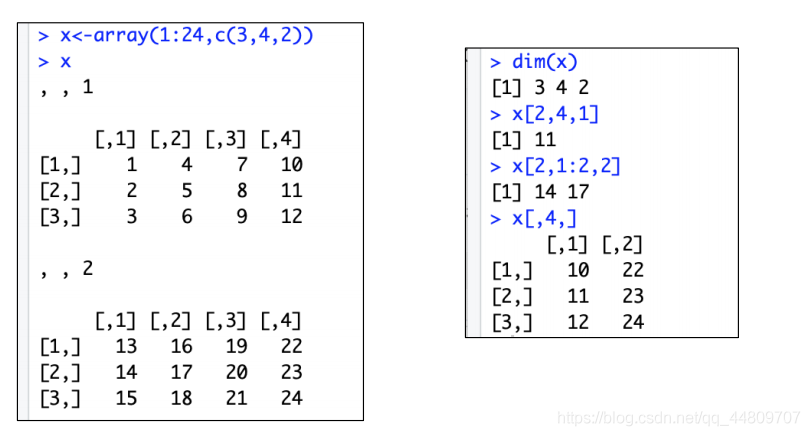
列表 (List)
• 列表就是一些对象(或成分)的有序集合。列表中包含的对象又称为分量。
• 它是所以对象中最宽泛的一个集合,列表分量以及元素的数据类型可以不一致,长度也可以不一致,可以由向量、矩阵、数组、数据框、函数、甚至是列表组成。
列表的创建
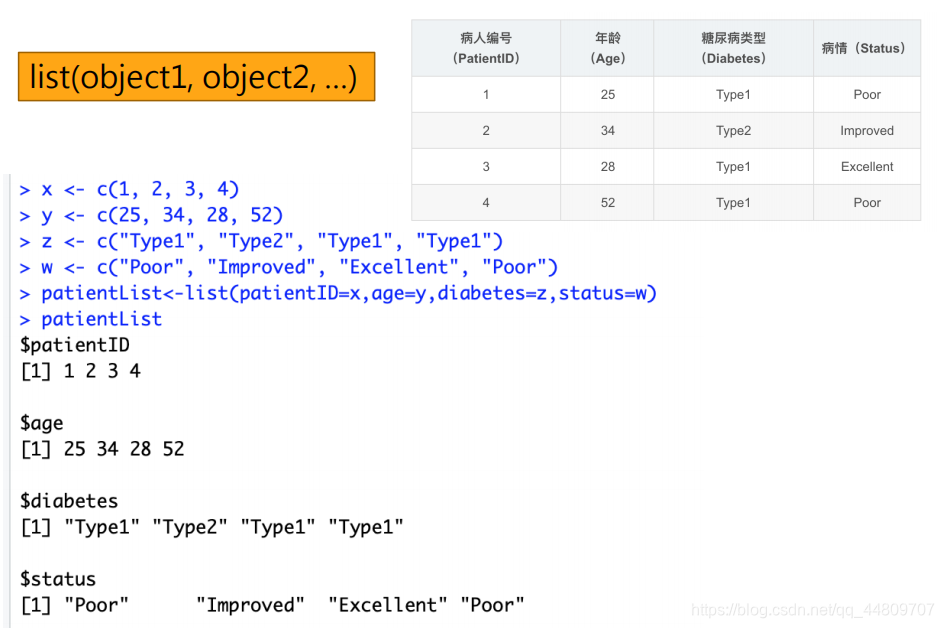
列表的操作
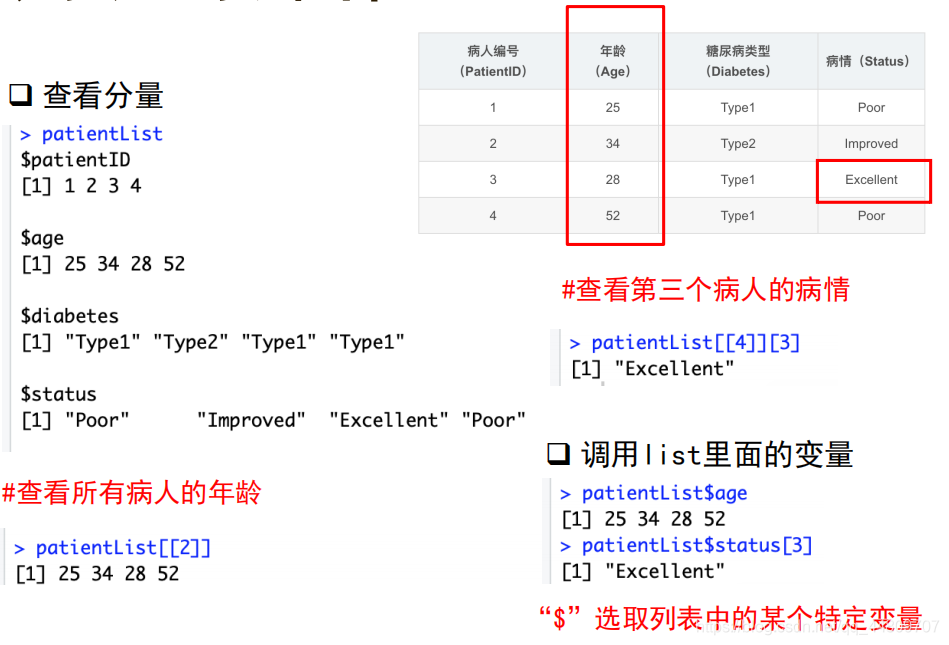
数据框 (Data frame)
• 数据框可以理解为二维数据表,每一行代表一条记录,每一列代表一个属性。不同于矩阵,数据框中每一列的数据类型可以不同,更加灵活多变、应用广泛。
• 数据框是R语言特有的一种数据类型,也是进行统计分析最为有用的数据类型。
数据框的创建
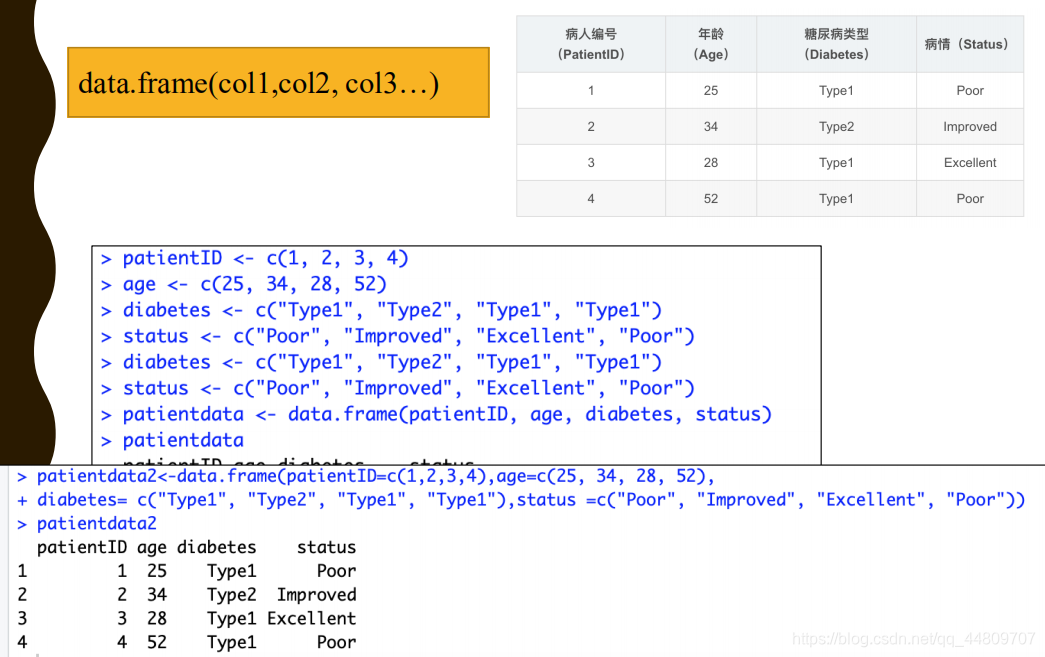
数据框的操作
❑选取数据框中的元素
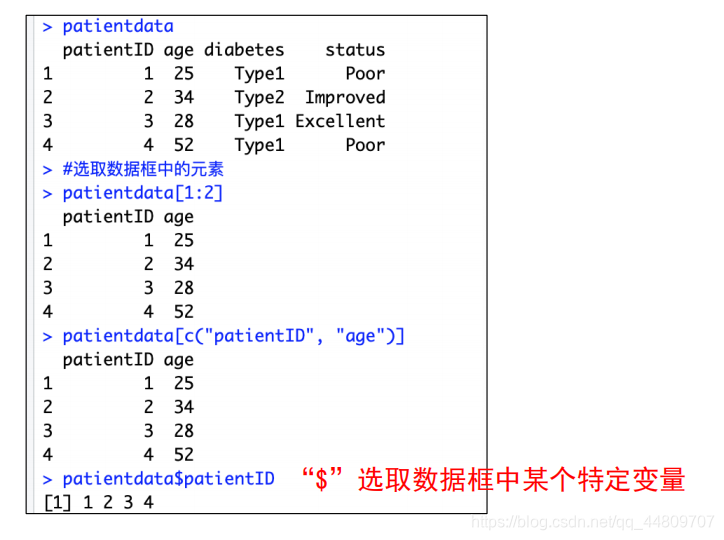
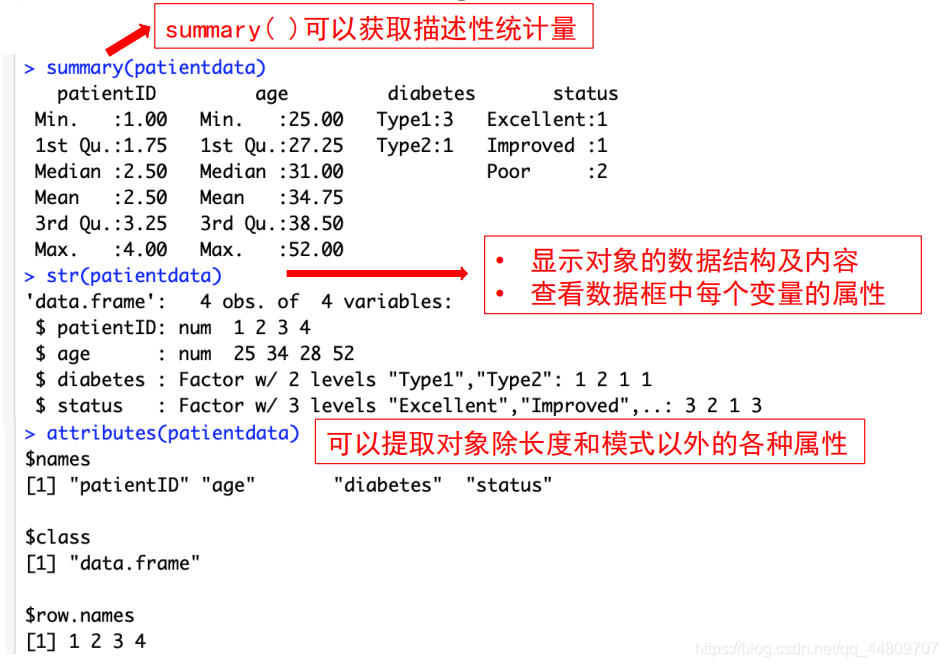
❑ 在数据框中增加新列
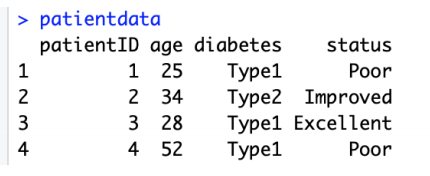
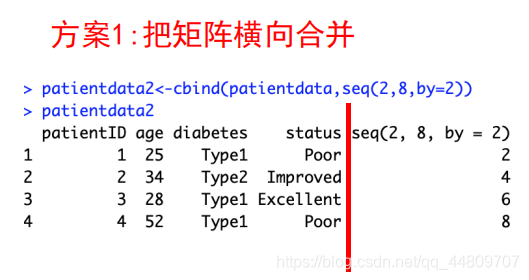
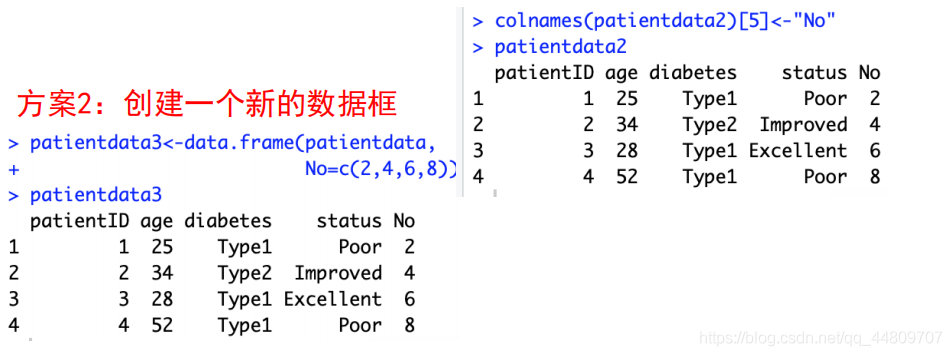
数据的存储
❑ 保存为文本文件
write.table( ) #将数据框或列表等对象以包含行列标签的方式写出。
write.csv( ) #将数据框保存为逗号分隔文件,但是不包含列名.。
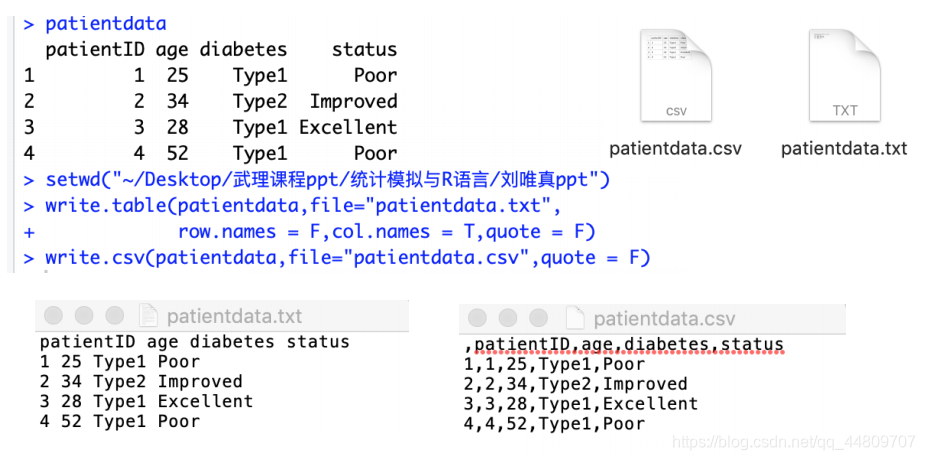
❑保存为workspace

❑Rdata读取
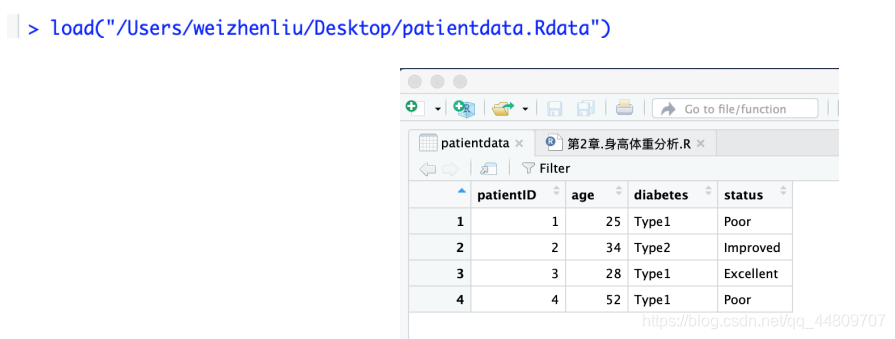
数据的读取
❑文本数据读取
read.table( ) #读取文本文件
read.csv( ) #读取csv文件
read.delim( ) #读取默认分隔符为TAB的文件
• read.table(file, header = FALSE, sep = “”, quote = “”’", dec = “.”,…)
• read.csv(file, header = TRUE, sep = “,”, quote = “”", dec = “.”, fill = TRUE,
comment.char = “”, …)
• read.delim(file, header = TRUE, sep = “\t”, quote = “”", dec = “.”, fill =
TRUE, comment.char = “”, …)
sep = “ ” 空格分隔
sep = “,” 逗号分隔
sep = “\t” 制表符分隔(tab)
(1)read.table(file, header = FALSE, sep = “”, quote = “”’", dec = “.”,…)
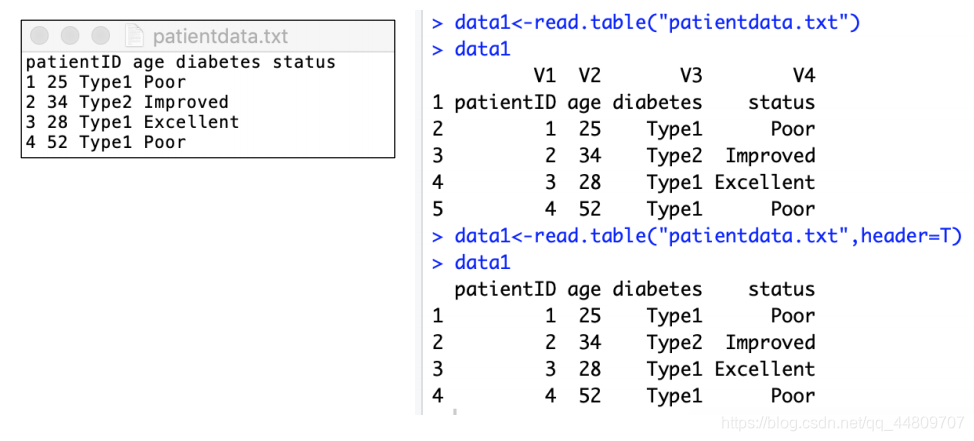
(2)read.csv(file, header = TRUE, sep = “,”, quote = “”", dec = “.”, fill = TRUE, comment.char = “”, …)
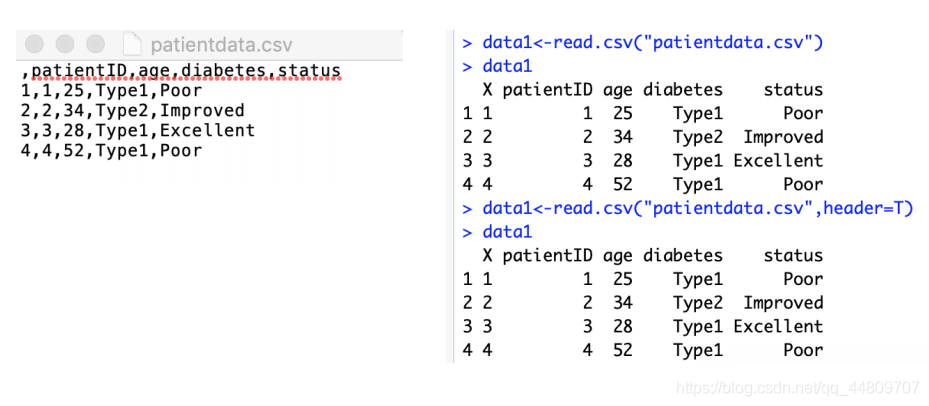
(3)read.delim(file, header = TRUE, sep = “\t”, quote = “”", dec = “.”, fill = TRUE, comment.char = “”, …)
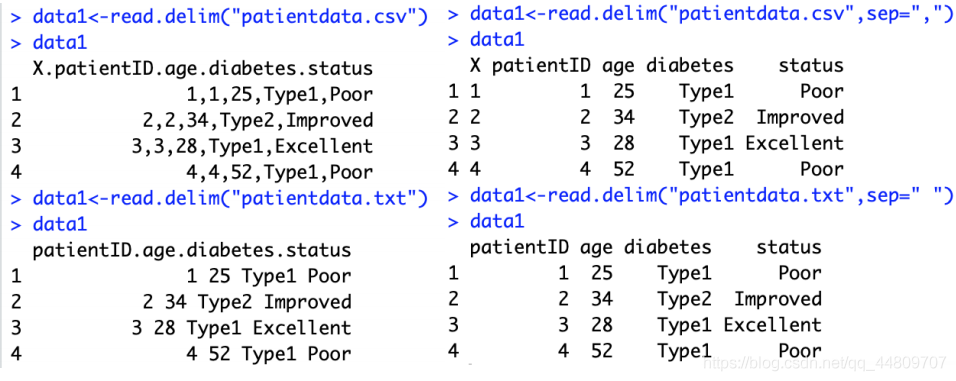
❑Excel数据读取方案一:把xlsx文件保存为csv或者txt格式的文件
❑Excel数据读取方案二:安装并调用程序包
#安装程序包(在联网情况下)
install.packages(“openxlsx”)
#调用程序包
library(openxlsx)
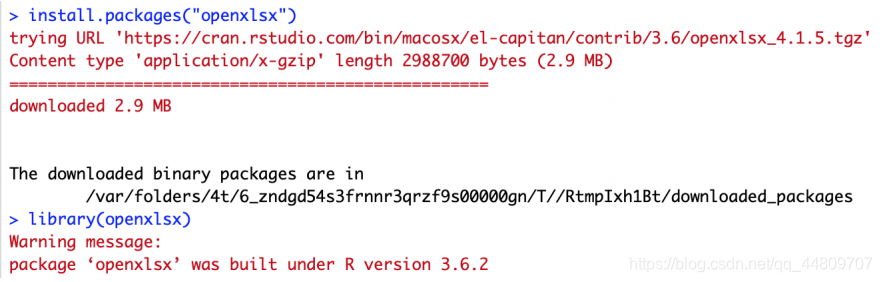
read.xlsx( xlsxFile, sheet = 1, startRow = 1, colNames = TRUE, rowNames = FALSE, detectDates = FALSE,…)
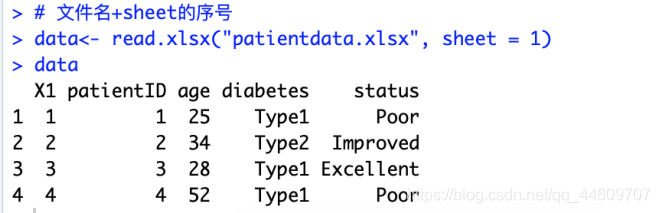
R程序包的安装与使用
• 1) 菜单方式: 在已经联网的条件下, 按步骤“程序包安装程序包… 选择CRAN镜像服务器,选定程序包”进行实时安装;
• 2) 命令方式: 在已经联网的条件下,在命令提示符后键入-> install.packages(“包名 ")。
• 3) 本地安装: 在无上网条件下,先从CRAN社区下载需要的程序包及与之关联的程序包, 再按第一种方式通过“程序包”菜单中的“用本机的zip文件 安装程序包”选定本机上的程序包(zip文件)进行安装。
菜单方式安装程序包
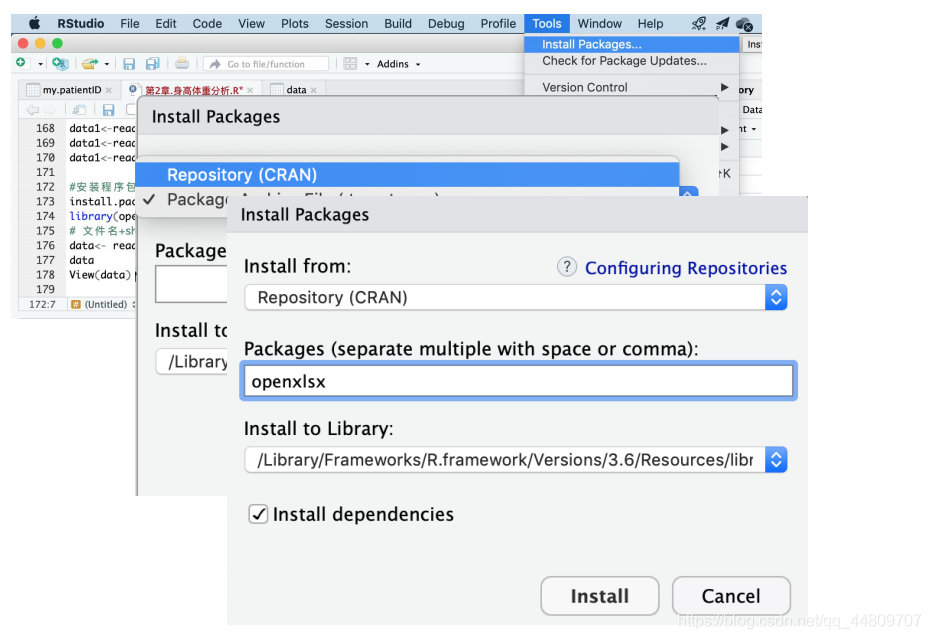
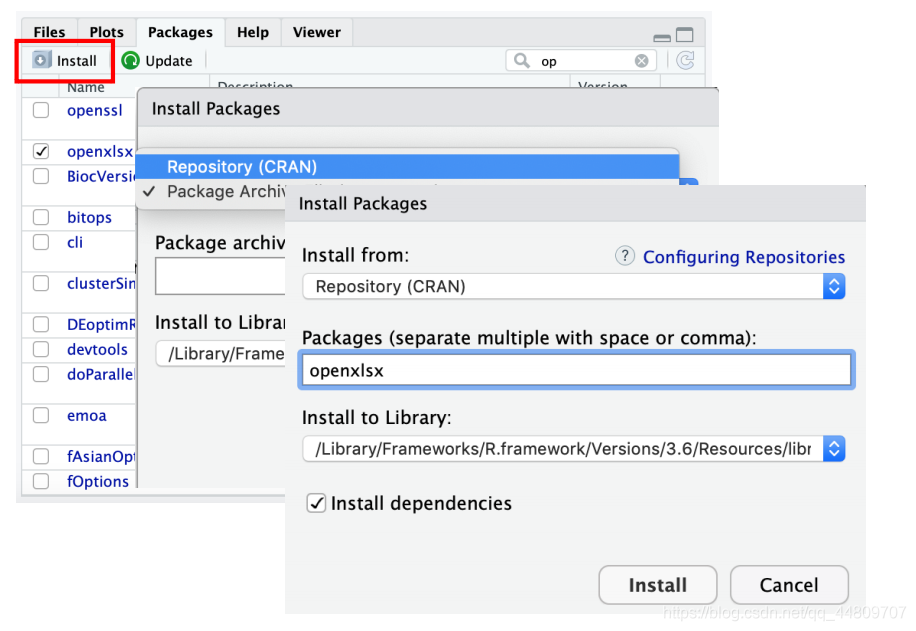
加载程序包
❑ 新安装的程序包在使用前必须先载入才能调用
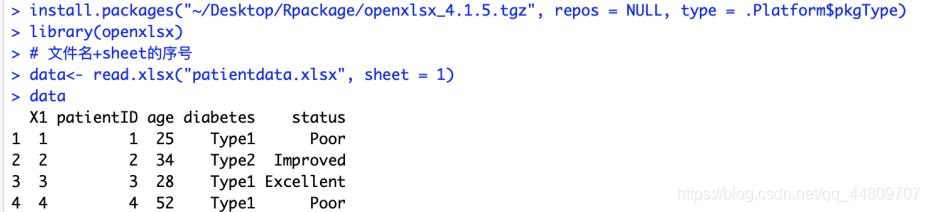
绘图函数
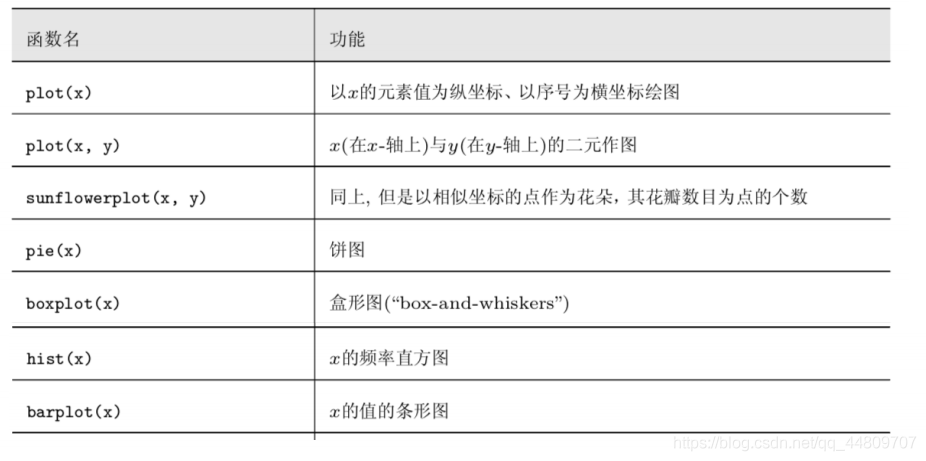
初级绘图
plot(x,y, main=“ ”,xlab=“ ”,ylab=“ ”,xlim=c( ),ylim=c( ) ,pch=,…)
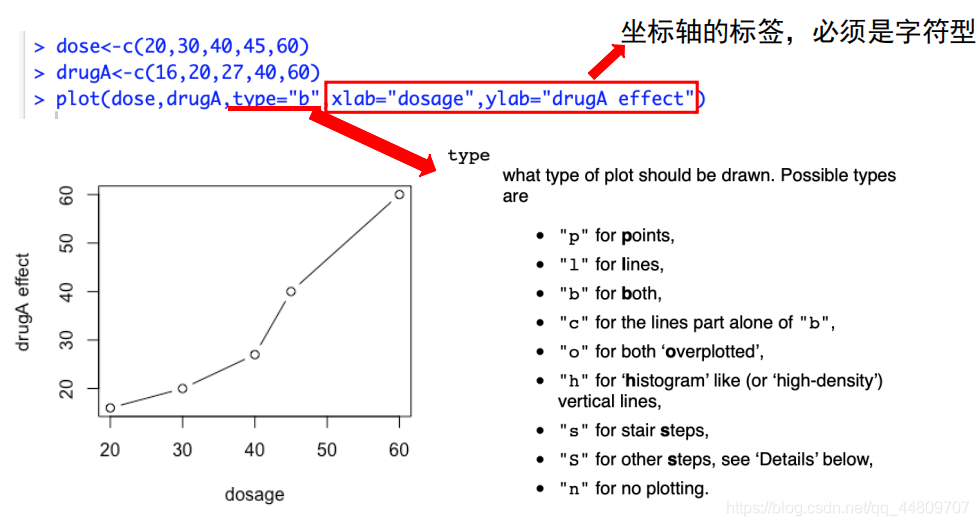
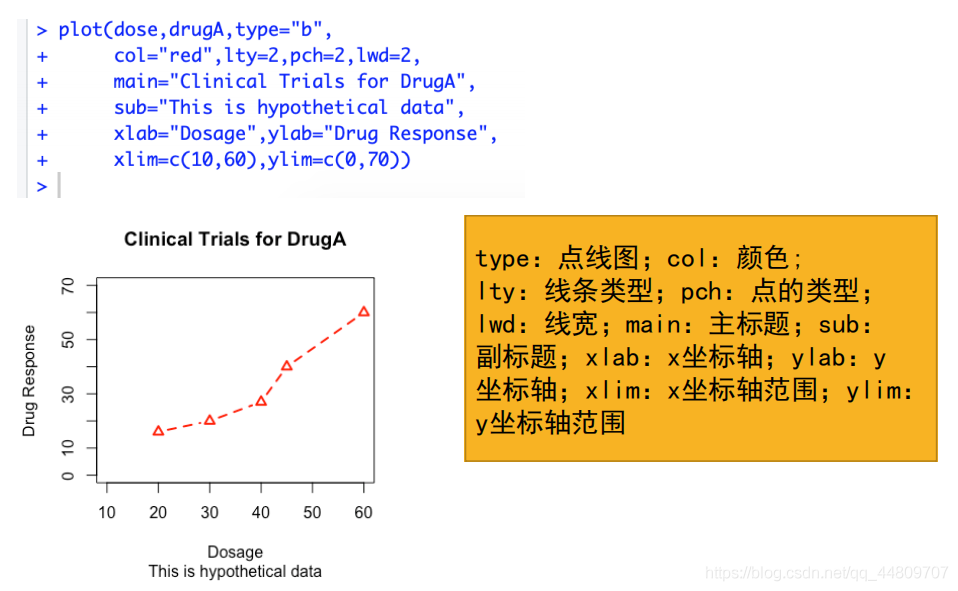
图片保存
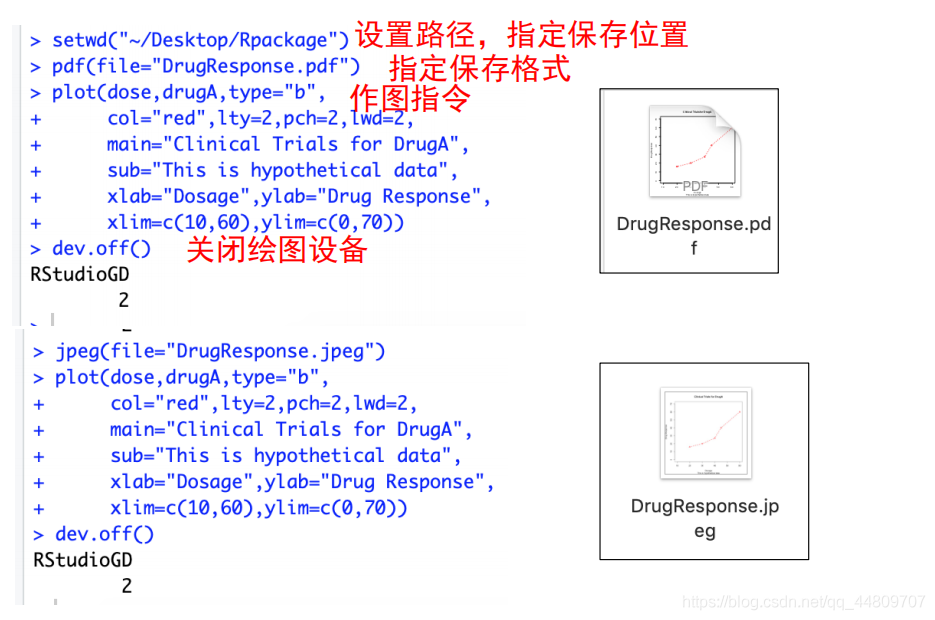
觉得对你有帮助的话,可以收藏起来哦,后续还会有例题详解。